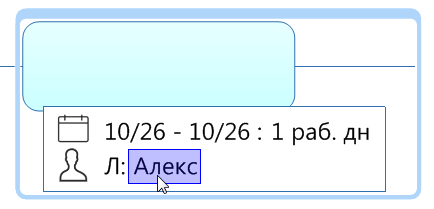Информация о
задании 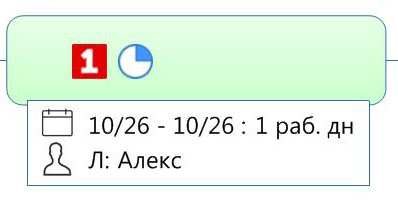 |
Предполагаемое действие |
Заданиями называются части
карты, которым была назначена информация о задании, например,
даты начала и завершения, длительность, ход выполнения, ресурсы
и т.д. Эта информация отображается в теме с помощью текста и значков.
Задания могут попадать на карту из множества разных источников.
Вы можете:
вводить их вручную; добавлять задания
из Outlook или SharePoint, а также сохранять их туда; импортировать задания
из Microsoft Project.
Используйте панель задач Информация
о задании, чтобы определить или изменить сведения о задании.
Некоторые данные в информации о задании можно отредактировать
в интерактивном режиме прямо на карте. Можно скопировать или переместить
эту информацию в другую тему.  Прочитать
подсказку Прочитать
подсказку
Для управления заданиями можно применять следующие дополнительные
функции.
Параметры
управления заданиями используются
с учетом настроек на панели "Информация о задании"
для карты, что позволяет автоматически вычислять и обновлять
информацию о задании на карте. Рассчитанные сведения
о задании отображаются со специальными маркерами, и их нельзя
изменить. Используйте
режим Ганта для альтернативного отображения своих заданий.
Также в этом режиме можно добавлять задания и изменять некоторые
с ведения в информации о задании. Используйте
параметры планирования ресурсов,
чтобы создавать ресурсы и управлять ими, анализируя их загруженность.
 Прочитать
примечание Прочитать
примечание
|
См. также:
|
Определение информации
о задании
Выберите тему,
для которой необходимо определить информацию о задании.
Выполните
одно из следующих действий.
| На вкладке Режим
выберите Показать
панель задач. |
Или |
В нижнем правом углу строки
состояния нажмите кнопку
Панели задач  ,
а затем выберите Информация
о задании. ,
а затем выберите Информация
о задании. |
На панели Информация
о задании определите для выбранной темы любые необходимые сведения
или полностью всю информацию о задании.
Выберите приоритет.
К темам на карте автоматически добавится соответствующий значок. (Это
также можно сделать, нажав кнопку Приоритет
на вкладке Задание.)
Укажите Ход
выполнения для задания. К темам автоматически добавится соответствующий
значок. (Это также можно сделать, нажав кнопку Ход
выполнения на вкладке Задание).
Выберите Дату
начала и Дату выполнения
из календаря, или введите новые значения вручную, указав дату, месяц
и год.
 Прочитать
подсказку
Прочитать
подсказку
 Прочитать
примечание
Прочитать
примечание
Указывайте
Длительность в часах, днях,
неделях или месяцах (это ожидаемое число дней на выполнение здания).
Длительность по умолчанию для задания с совпадающими датами начала
и выполнения составляет 1 день. Изменение длительности приведет к
изменению даты выполнения.
Чтобы
ввести значение трудозатрат
для задания, выполните следующие
шаги.
Выберите Ресурсы
из раскрывающегося списка или введите новые ресурсы. Если в поле Ресурсы нужно указать несколько
записей, разделите имена запятыми или точками с запятой.
 Прочитать
подсказку
Прочитать
подсказку
 Прочитать
примечание
Прочитать
примечание
Установите флажок Контрольный
срок, чтобы отметить это задание, как задание с контрольным
сроком. Для задания с контрольным сроком необходимо указать или дату
начала или дату выполнения. Если указаны обе даты, в режиме Ганта
будет использоваться только дата завершения. Другая информация о задании
функциями управления заданиями и ресурсами для заданий с контрольным
сроком игнорируется. (Это также можно сделать, нажав кнопку Контрольный срок на вкладке Задание).
 Прочитать
подсказку
Прочитать
подсказку
Информация о категории
может быть добавлена с помощью тегов.
Информация о категории для карт предыдущих версий MindManager автоматически
преобразуется в теги.
Сведения о приоритете и ходе выполнения показываются значками. Остальные
данные из информации о задании показываются в небольшом окне под текстом
темы.
 Прочитать
подсказку
Прочитать
подсказку
Определение расходов
на задание
Выберите тему,
для которой необходимо определить расходы на задание.
Выполните одно
из приведенных ниже действий.
| На вкладке Задания
выберите Показать
панель задач. |
Или |
В нижнем правом углу строки
состояния нажмите кнопку Панели
задач  ,
а затем выберите Информация
о задании. ,
а затем выберите Информация
о задании. |
В области Расходы
панели Информация о задании
определите общие затраты,
т. е. фиксированную стоимость, связанную с выбранными темами
или заданиями.
В поле Ресурс отображается
стоимость назначенных для задания ресурсов на основании трудозатрат
на задание и стандартных расценок для соответствующих ресурсов. Дополнительную
информацию о назначении ресурсов для заданий см. в разделе Определение
информации о задании. Дополнительную информацию об установке расценок
для ресурсов см. в разделе Назначение
стоимости ресурсов.
В поле Всего отображается
сумма общих затрат и затрат на ресурсы для выбранной задачи.
 Прочитать
подсказку
Прочитать
подсказку
 Прочитать
примечание
Прочитать
примечание
Чтобы просмотреть сведения об общих расходах на все задания в проекте,
выберите центральную тему и установите флажок Комбинировать
информацию о расходах. Вы также можете просмотреть сведения
о расходах для части проекта, выбрав тему и установив флажок Комбинировать информацию о расходах.
В выбранном задании отобразятся сведения обо всех расходах на задания
в этой ветви.
Определение
рабочих дней и праздников
Стандартный набор рабочих дней (на календаре карты) для каждой новой
карты определяется календарем в настройках
информации о задании. Можно переопределить набор рабочих дней, используя
ссылку Параметры календаря и отображения
на панели "Информация о задании".
Датами начала и завершения можно назначать только те дни, которые помечены
как рабочие дни (и не отмечены как праздники) в календаре карты.
Календарь карты позволяет указать, какие дни должны считаться рабочими
для данной карты. Эти параметры переопределяют рабочие дни, которые уже
заданы в настройках информации о задании. Вы указываете, какие дни недели
являются рабочими, а также добавляете или удаляете праздники (нерабочие
дни) из календаря, используя функции Добавить
и Удалить.
Определение
параметров отображения
Можно настроить выделение тем в зависимости от состояния их задач и
выбрать отображение определенных функций.
На панели «Информация о задании» щелкните «Параметры календаря и задания»,
затем выберите «Просмотр правил выделения задач». Установите соответствующие
флажки и назначьте цвет выделения тем со следующим статусом:
- просрочено
- под угрозой
- выполнено
Можно выбрать выделение только сводных ветвей.
Наконец, можно выбрать, должны ли критические пути отображаться на карте
и на диаграммах Gantt, и даже определить, должна ли отображаться информация
о задании— а также
должны ли отображаться года.
 Прочитать
примечание
Прочитать
примечание
Изменение информация
о задании
Информацию о задании можно изменить одним из следующих способов.
| Выберите тему и выполните изменения на панели
"Информация о задании". |
Или |
Выберите задание на диаграмме Ганта и выполните
изменение в списке заданий в режиме Ганта. |
Или |
Отредактируйте информацию о задании прямо в теме.
|
Если редактируется информация о задании для тем, которые связаны с заданиями
в Outlook или SharePoint,
свойства соответствующих связанных заданий также изменяются.
Копирование
или перемещение информации о задании
Можно скопировать текстовую информацию о задании (дату начала, дату
окончания, длительность, трудозатраты, ресурсы) из одной темы в другую.
Щелкните в теме
элемент информации о задании, который требуется скопировать,
перетащите его в нужную тему.
 Прочитать
подсказку Прочитать
подсказку
Отпустите кнопку
мыши, чтобы разместить информацию о задании в теме. |
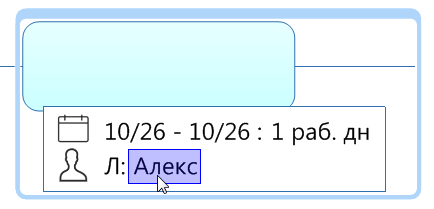
Выбор элемента информации о задании
|
Если вы перетащите дату начала или дату завершения в тему, которой уже
назначена эта информация, соответствующая дата будет изменена.
Если вы перетащите ресурс в тему, которой уже были назначены один или
несколько ресурсов, новый ресурс будет добавлен в список.
Правила
выделения заданий
В группе "Управление заданием"
на панели "Информация о задании" можно изменить параметры календаря
для текущей карты, установить выделение тем в зависимости от состояния
их задач и выбрать отображение определенных функций. По умолчанию выбрано
отображение экрана информации о задании, а также выделены темы с заданиями
со следующим статусом: просрочено (розовые), под угрозой (желтые) и выполнено
(зеленые), однако можно изменить выделение заданий или отключить его.
Выделение заданий контролируется параметрами правил SmartRules.
Дополнительную информацию см. в разделе Правила
SmartRules.
Можно выбрать отображение информации о задании,
такой как дата начала и завершения, число рабочих дней, а также сведения
о том, является ли задание этапом. По умолчанию выбрано отображение информации
о задании. Для продолжительных проектов в даты задания можно включать
год.
Задание
считается находящимся под угрозой, если истекшая длительность, выраженная
как процент, превышает пороговое значение "Под угрозой"
и его прогресс (оба значения выражены
в процентах). По умолчанию пороговое значение "Под угрозой"
равняется 75 %, но его можно изменить.
Отключение правила выделения заданий
Если панель информации о задании не открыта,
щелкните Показать панель задач
на вкладке "Задание".
Щелкните Параметры
календаря и эадания.
В диалоговом окне "Параметры календаря
и эадания" щелкните Просмотр
правил выделения задач.
Выберите правило выделения задач и переместите
слайдер Включить влево.
Изменение правила выделения заданий
Если панель информации о задании не открыта,
щелкните Показать панель задач
на вкладке "Задание".
Щелкните Параметры
календаря и эадания.
В диалоговом окне "Параметры календаря
и отображения" щелкните Просмотр
правил выделения задач.
Выберите правило выделения заданий и щелкните
Редактировать.
В окне "Изменить правило" измените
какие-либо параметры "Эффект".
Определение заданий под угрозой
Если
панель информации
о задании не открыта, щелкните Показать панель
задач на вкладке "Задание".
Щелкните Параметры календаря и эадания.
Укажите
пороговое
значение "Под угрозой" в поле Пороговое значение
.
Удаление или скрытие
информации о задании
Удаление информации о задании
Чтобы удалить весь текст информации о задании из темы, щелкните текстовый
блок с информацией о задании в теме правой кнопкой мыши, выберите в меню
Удалить всю информацию о задании.
(Значки хода выполнения и приоритета при этом не удаляются.)
Для удаления конкретного элемента информации о задании щелкните его
правой кнопкой мыши, затем выберите Удалить
{название элемента}.
Если удаляется дата начала или дата выполнения, длительность также удаляется.
Отображение или скрытие информации о задании в режиме карты
На панели "Информация о задании" в разделе "Параметры
календаря и эадания" установите или снимите флажок Показать
информация о задании.
На панели "Информация о задании" в разделе "Параметры
календаря и эадания" установите или снимите флажок Показать
годы в информации о задании, чтобы включить значение года в отображаемые
даты.
Используйте команду Отобразить/скрыть,
чтобы скрыть или отобразить информацию о задании на карте. Также можно
отобразить и скрыть определенные типы информации о заданиях в темах, используя
Параметры
отображения информации о теме.
Перемещение проекта
Чтобы сдвинуть несколько заданий проекта вперед—или
назад—, при этом
сохраняя все увязанные во времени отношения между заданиями, выполните
следующие действия.
На вкладке Задание
в группе Планирование нажмите
кнопку Переместить проект.
Откроется диалоговое окно "Переместить
проект", в котором показана текущая дата начала проекта.
Нажмите кнопку ОК.
Все задания в проекте будут сдвинуты на более ранние или более поздние
сроки в зависимости от новой даты начала.
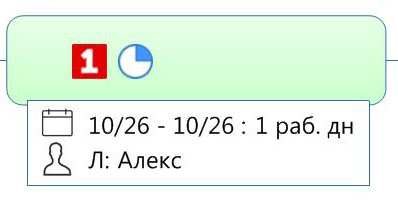
 Прочитать
подсказку
Прочитать
подсказку Прочитать
примечание
Прочитать
примечание